Daptar eusi
Definisi umum jalur majemuk nyaéta: Jalur gabungan diwangun ku dua atawa leuwih objék anu tumpang tindih dina hiji jalur. Vérsi kuring nyaéta: Jalur Sanyawa mangrupikeun jalur (bentuk) kalayan liang. Anjeun bisa ngédit wangun, ngarobah ukuran, atawa mindahkeun liang ieu.
Contona, pikir ngeunaan bentuk donat. Ieu jalur majemuk sabab diwangun ku dua bunderan sarta bagian tengah sabenerna liang.

Upami anjeun nambihan warna latar atanapi gambar, anjeun tiasa ningali kana liangna.

Ngagaduhan ide dasar naon jalur gabungan dina Adobe Illustrator? Hayu urang laksanakeun.
Dina artikel ieu, kuring bakal nunjukkeun anjeun kumaha jalan gabungan dina Adobe Illustrator sareng sababaraha conto.
Catetan: sadaya potret layar tina tutorial ieu dicandak tina Adobe Illustrator CC 2022 versi Mac. Windows atawa vérsi séjén bisa kasampak béda.
Daftar Eusi
- Kumaha Cara Nyieun Compound Path dina Adobe Illustrator
- Kumaha Ngabolaykeun Compound Path
- Compound Path Not Gawéna?
- Nyimpulkeun
Kumaha Jieun Jalur Sanyawa dina Adobe Illustrator
Seueur anu nyangka yén alat Exclude tina panel Pathfinder lakukeun persis pakasaban sarua sabab hasilna Sigana sarua jeung objék kaasup bakal jadi jalur sanyawa.
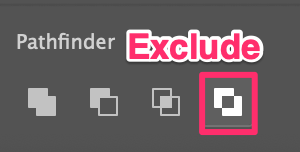
Tapi naha maranéhna bener-bener sarua? Hayu urang nempo leuwih deukeut.
Ke heula, tuturkeun léngkah-léngkah ieu di handapjieun bentuk donat ku cara nyieun jalur gabungan.
Lengkah 1: Anggo Ellipse Tool ( L ), terus tahan Shift konci pikeun nyieun hiji bunderan sampurna.
Lengkah 2: Jieun bunderan leutik sejen, tumpang tindih babarengan, sarta rata tengah dua bunderan.

Lengkah 3: Pilih duanana bunderan, buka menu luhur Objék > Jalur Sanyawa > Jieun atawa pake potong kompas keyboard Command + 8 (atawa Ctrl + 8 dina Windows).

Enya. Anjeun nembé nyiptakeun jalur sanyawa anu bentukna donat.
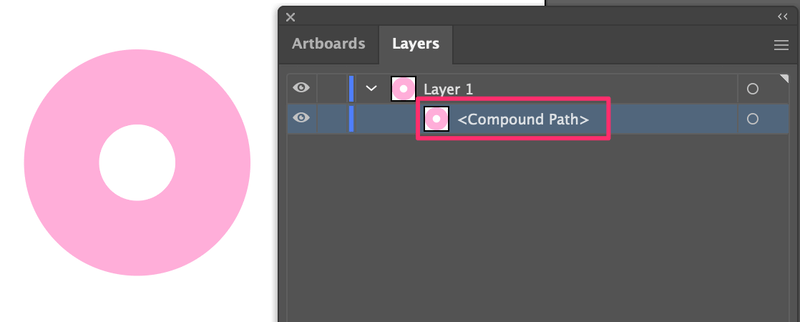
Ayeuna, paké alat Exclude pathfinder pikeun nyiptakeun bentuk donat anu sami supados urang tiasa ningali bédana.
Bunderan di kénca dijieun ku alat exclude, sarta hiji di katuhu dijieun ku cara nyieun jalur gabungan.

Sajaba ti bédana warna, anu bakal urang abaikan (kusabab anjeun tiasa ngarobih ukuran sareng warna pikeun duanana), pikeun ayeuna, teu aya bédana sakedap.
Ieu trik pikeun manggihan bédana. Upami anjeun nganggo Alat Pamilihan Langsung ( A ) pikeun ngédit bunderan di kénca, anjeun ngan ukur tiasa ngarobih bentuk bunderan jero.
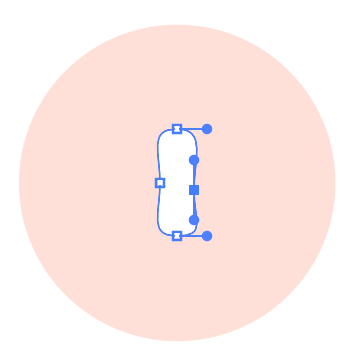
Tapi, lamun make alat nu sarua pikeun ngédit bunderan di beulah katuhu, sagigireun ngédit wangunna, anjeun ogé bisa mindahkeun liang (bunderan jero). Anjeun malah bisa mindahkeun liang di luar bunderan luar.

Kadua padika bakaljieun jalur sanyawa tapi naon anu anjeun tiasa laksanakeun kana jalur sanyawa rada béda.

Kumaha Ngabolaykeun Jalur Sanyawa
Iraha waé anjeun badé ngabatalkeun jalur gabungan, pilih obyék (jalur gabungan), teras angkat ka Objék > Jalur Sanyawa > Leupaskeun .
Saleresna, upami anjeun nganggo Adobe Illustrator versi panganyarna, anjeun kedah ningali tombol Leupaskeun dina panel Aksi Gancang nalika jalur gabungan dipilih.
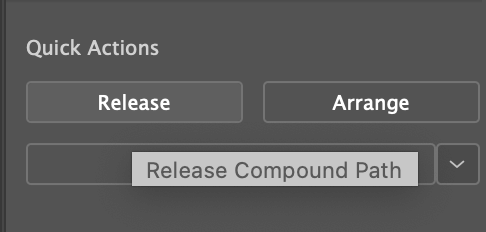
Misalna, kuring ngarilis jalur sanyawa nu dijieun baheula.

Sakumaha nu katingali, ayeuna liangna ngaleungit jeung jalur majemuk dipecah jadi dua obyék (jalur).

Jalur Sanyawa Teu Gawé?
Nyobaan nyieun jalur gabungan tapi pilihanna jadi abu-abu?

Catetan: Anjeun teu bisa nyieun jalur gabungan tina téks langsung.
Lamun rék ngarobah téks jadi gabungan. jalur, Anjeun bakal kedah outline téks munggaran. Kantun pilih téks, sareng paké potong kompas keyboard Komando + O (atawa Ctrl + O pikeun Windows) pikeun nyieun outlines.

Sanggeus nyieun outline téks, pilihan jalur majemuk kudu jalan deui.

Bungkus
Jalur majemuk tiasa dianggo salaku alat motong nalika anjeun hoyong ngukir liang dina bentuk atanapi jalur. Anjeun tiasa ngedit bentuk, warna, atanapi mindahkeun jalur gabungan. Anjeun tiasa nganggo jalur sanyawa pikeun nyiptakeun vektor atanapi épék tembus 🙂

